-
Pourquoi apprendre à exporter une instance Amazon EC2 et importer un VM?
-
Comment exporter une instance Amazon EC2 via la commande AWS CLI?
-
Comment importer AMI sur AWS?
-
Comment importer VM sur place à AWS?
-
Comment sauvegarder et migrer VM avec Vinchin Backup & Recovery?
-
FAQs sur l'exportation d'instances EC2
-
Résumé
L'informatique en nuage réduit considérablement le fardeau du déploiement des systèmes de production et améliore leur efficacité de travail. Le cloud public et le cloud privé peuvent aider les entreprises à créer facilement des machines virtuelles pour déployer facilement les systèmes de production.
Pour garantir la sécurité des données et la continuité des activités des systèmes de production, il est nécessaire d'apprendre les moyens de gérer les VMs dans les environnements de production. Les instances AWS EC2 et les VM VMware sont les VMs populaires utilisées par les entreprises donc ce post vous enseignera les moyens d'exporter et d'importer des VM dans AWS et VMware.
Pourquoi apprendre à exporter une instance Amazon EC2 et importer un VM?
Récupération de désastre : La sauvegarde de données est la règle d'or dans le centre de données pour garantir la sécurité des données. Pour l'instance complète ou le VM, il est recommandé de sauvegarder la machine complète plutôt que de copier certains fichiers comme sauvegarde de données. Bien que toutes les données du VM soient souvent stockées dans le même dossier, il n'est toujours pas recommandé de sauvegarder le VM en copiant et collant car cela pourrait causer un problème de validité des données lorsque vous restaurez le VM. En exportant et en important des VMs avec des méthodes fournies par les vendeurs, cela augmentera le taux de succès de la récupération du VM.
Migration de données : En dehors de l'utilisation de solutions professionnelles de migration de données, les utilisateurs migrent souvent manuellement les données VM en exportant et en important la machine complète. AWS vous permet d'exporter l'instant vers AMI (Amazon Machine Image) qui peut être utilisé pour déployer une nouvelle instance dans un nouvel environnement. Pour l'importation de la machine complète vers d'autres environnements virtuels, AWS vous permet également d'exporter l'instance EC2 vers OVA (Open Virtual Appliance), le fichier vhd (Virtual Hard Disk) et le fichier vmdk (Virtual Machine Disk) qui peuvent être utilisés pour importer la machine vers VMware vSphere, Hyper-V et XenServer (Citrix Hypervisor).
Comment exporter une instance Amazon EC2 via la commande AWS CLI?
Comme mentionné précédemment, vous pouvez exporter une instance EC2 dans différents formats pour différentes fins. Vous devez utiliser la ligne de commande AWS CLI pour exporter l'instance vers S3. Si vous avez besoin de stocker l'exportation VM dans un autre emplacement, vous devez le télécharger puis le sauvegarder dans un autre emplacement.
Exporter vers AMI :
1. Obtenez l'ID de l'instance
aws ec2 describe-instances
2. Créez l'image AMI
aws ec2 create-image ` --instance-id i-0d4c797cb0360ef32 ` --name "MyBackup-1" ` --description "Backup de mon EC2 instance créé le $(Get-Date -Format yyyyMMdd_HHmmss)"
Exporter vers vmdk:
1. Rédigez un script pour une description de poste détaillée:
"ContainerFormat": "ova", "DiskImageFormat": "VMDK", "S3Bucket": "my-export-bucket", "S3Prefix": "vms/"
2. Exportez l'instance EC2 en OVA/vmdk
aws ec2 create-instance-export-task --instance-id instance-id --target-environment vmware --export-to-s3-task file://C:\file.jsonVmdk file est inclus dans le modèle OVA et les deux peuvent être utilisés pour
Exporter vers vhd :
Pour utiliser l'exportation d'instance dans Hyper-V ou Citrix Hypervisor, vous devez simplement modifier les paramètres de la commande :
Pour Hyper-V:
1. Écrivez un script pour une description de poste détaillée:
"ContainerFormat": "ova", "DiskImageFormat": "vhd", "S3Bucket": "my-export-bucket", "S3Prefix": "vms/"
2. Exportez l'instance EC2 en OVA/vhd
aws ec2 create-instance-export-task --instance-id instance-id --target-environment vmware --export-to-s3-task file://C:\file.json
Pour Citrix Hypervisor:
1. Rédigez un script pour une description de poste détaillée:
"ContainerFormat": "ova", "DiskImageFormat": "vhd", "S3Bucket": "my-export-bucket", "S3Prefix": "vms/"
2 exporter l'instance EC2 en OVA/vhd
aws ec2 create-instance-export-task --instance-id instance-id --target-environment citrix --export-to-s3-task file://C:\file.json
Comment importer AMI sur AWS?
Avec l'AMI comme exportation de VM, vous pouvez restaurer les données à partir de celui-ci. Utilisez simplement la ligne de commande suivante:
aws ec2 create-restore-image-task \ --object-key ami-1234567890abcdef0.bin \ --bucket myamibucket \ --name "New AMI Name"
Comment importer VM sur place à AWS?
Comme AWS vous permet d'exporter une instance EC2 vers VM compatible avec VMware, Hyper-V, Citrix Hypervisor, il vous permet également d'importer ce genre de VM vers AWS.
Prérequis :
● Vous devez télécharger l'exportation VM dans un seau S3.
● Vous devez créer un rôle IAM nommé vmimport
1. Rédigez un script pour une description détaillée du travail :
"Description": "Mon Serveur OVA",
"Format": "ova",
"UserBucket": {
"S3Bucket": "mon-bucket-import",
"S3Key": "vms/mon-serveur-vm.ova"2. Importer le VM vers AWS
aws ec2 import-image --description "My server VM" --disk-containers "file://C:\import\containers.json"
Comment sauvegarder et migrer VM avec Vinchin Backup & Recovery?
Pour facilement sauvegarder une instance EC2 et migrer VM entre différentes plates-formes, vous pouvez utiliser une solution professionnelle comme Vinchin Backup & Recovery qui supporte la sauvegarde et la migration VM comme AWS EC2, VMware, Hyper-V, Proxmox, Citrix Hypervisor, XCP-ng, OLVM, oVirt, OpenStack, etc.
Vous n'avez pas à utiliser des lignes de commande compliquées pour exporter et importer VM pour la sauvegarde des données et la migration complète de la machine, mais simplement créer des emplois en quelques étapes dans une console web conviviale.
Vinchin Backup & Recovery vous permettra d'ajouter toutes les instances AWS dans toutes les régions sous le compte avec la clé d'accès et vous pouvez ajouter de nombreuses stratégies de sauvegarde utiles comme la sauvegarde incrémentielle, la compression et la déduplication des données, le cryptage des données, etc. Vous pouvez également choisir de stocker la sauvegarde des données dans le cloud ou dans le magasin de données sur site.
C'est très simple de sauvegarder l'instance EC2.
1. Sélectionnez les instances EC2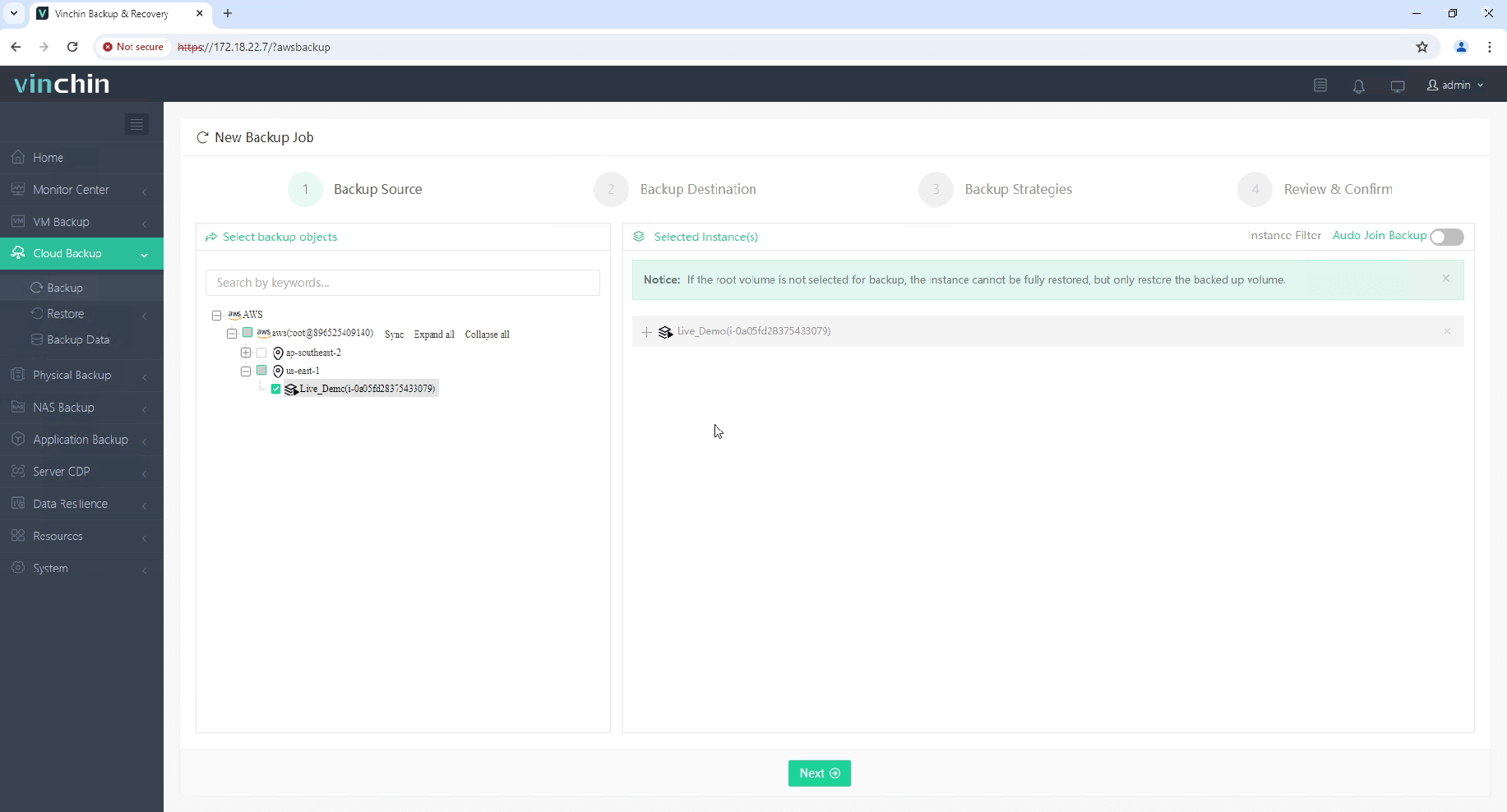
2. Sélectionnez le stockage de sauvegarde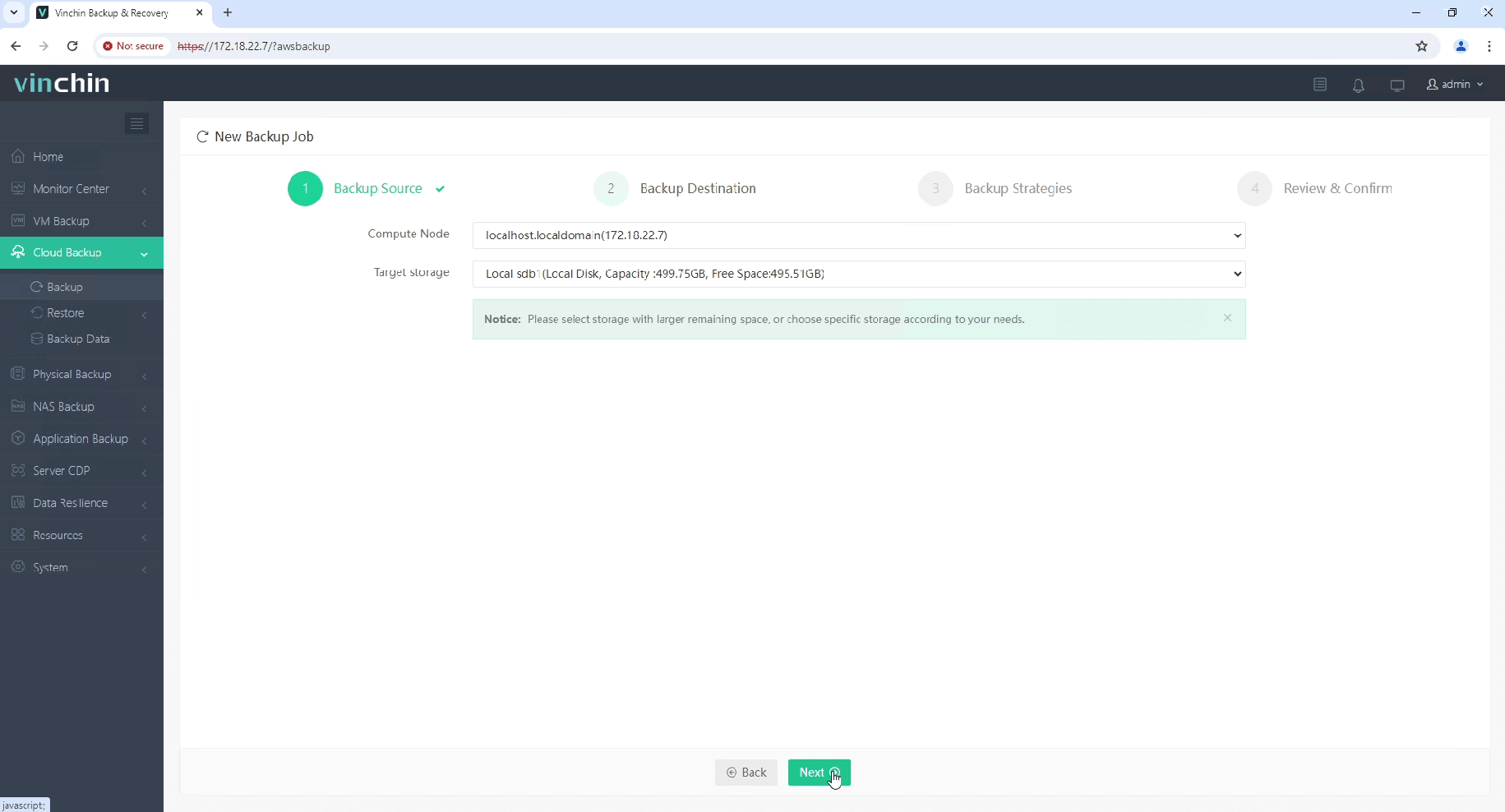
3. Select backup strategies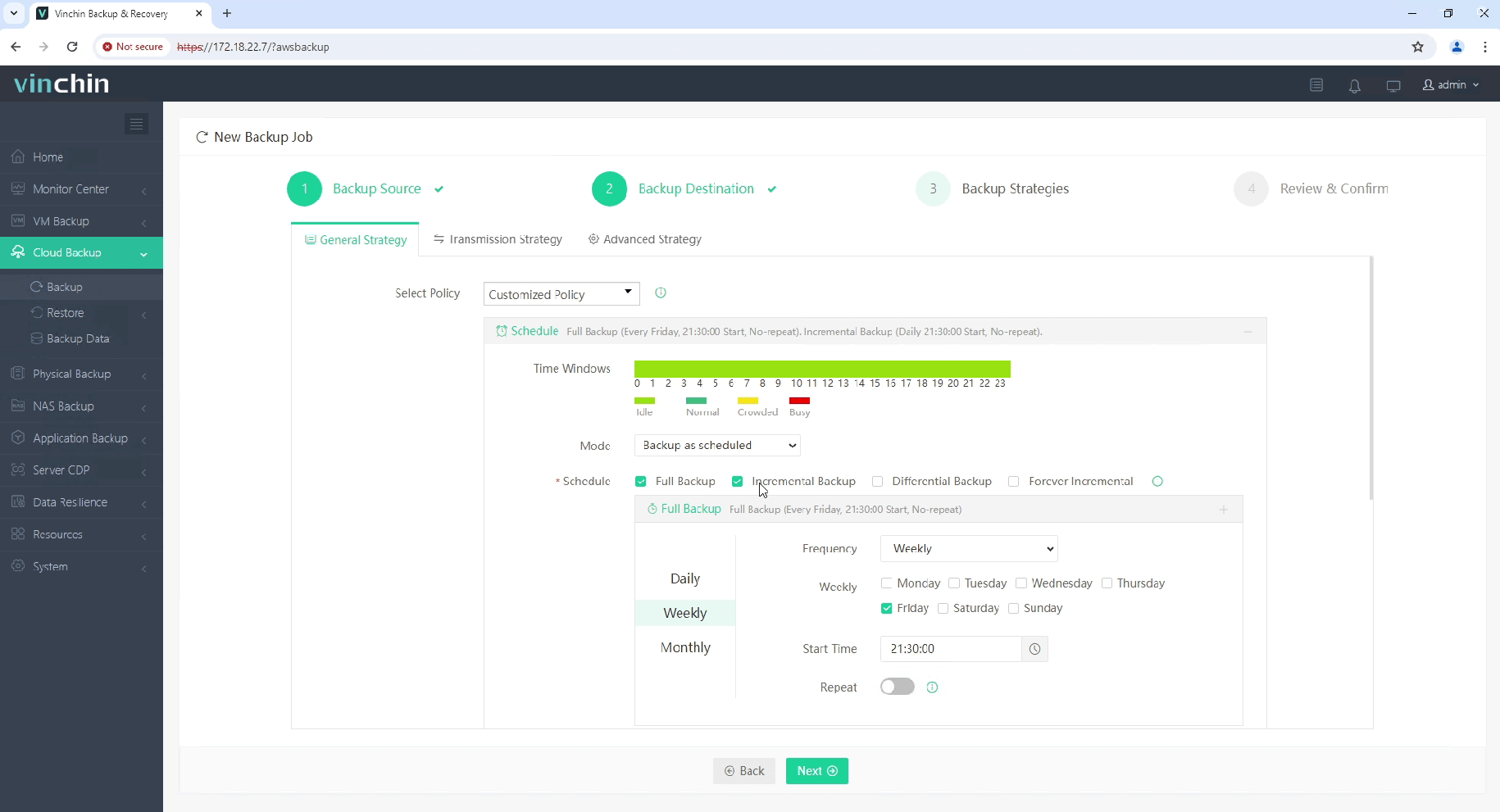
4. Soumettre le travail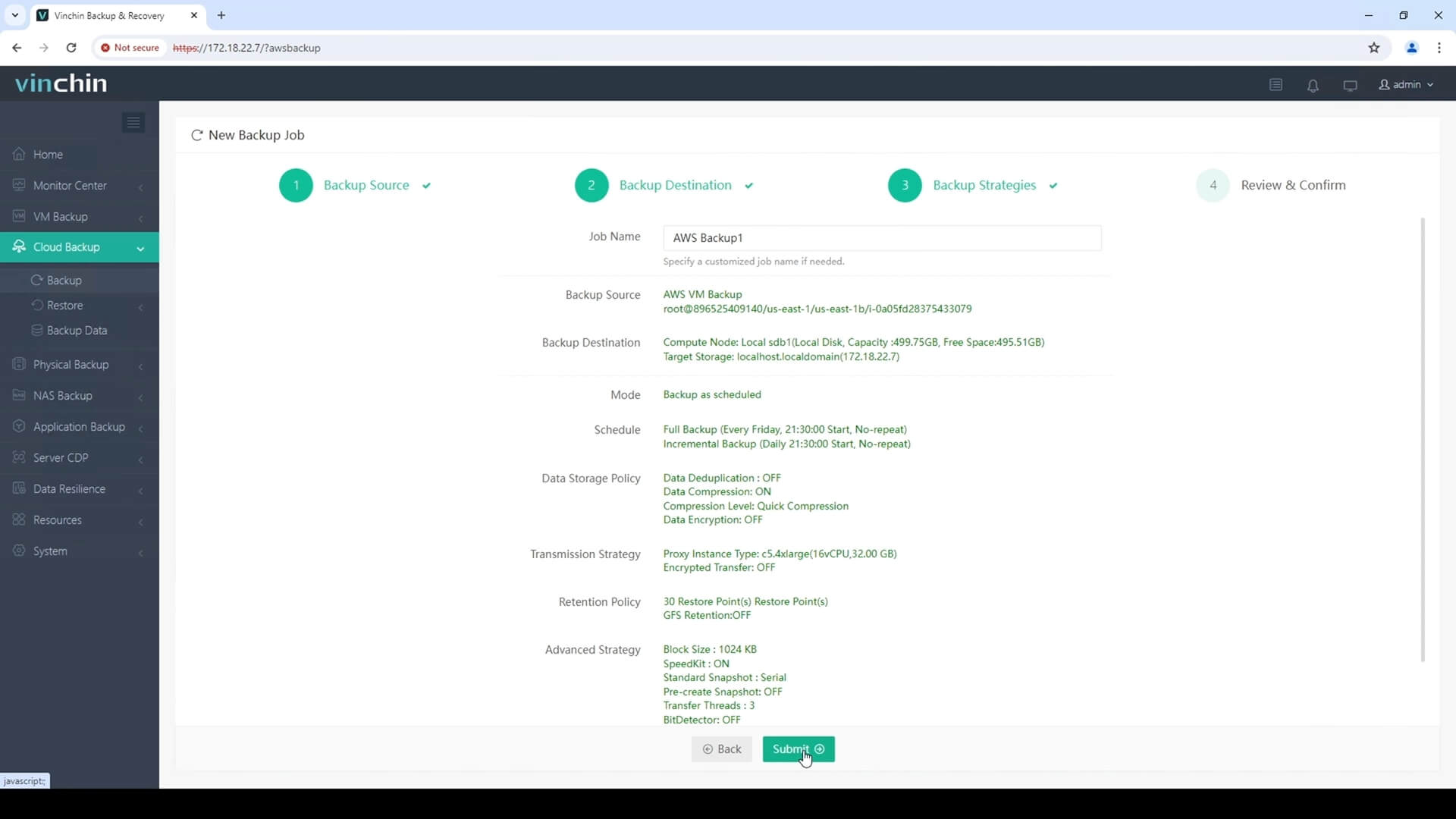
Si vous devez migrer VM entre AWS et une autre plateforme, sélectionnez simplement une sauvegarde VM et restaurez-la sur la plateforme cible.
Vinchin Backup & Recovery a été sélectionné par des milliers d'entreprises pour protéger les machines virtuelles et autres installations et vous pouvez également commencer un essai gratuit complet de 60 jours ici pour protéger vos instances EC2. Pour toute question, vous pouvez contacter notre service commercial pour obtenir de l'aide.
FAQs sur l'exportation d'instances EC2
1. Est-ce que tous les types d'instances EC2 peuvent être exportés?
Vous pouvez exporter la plupart des instances EC2 mais pas toutes. Par exemple, vous ne pouvez pas exporter une instance contenant un logiciel tiers comme SQL Server fourni par AWS. Vous pouvez le désinstaller ou essayer une nouvelle solution de sauvegarde et migration comme Vinchin Backup & Recovery.
2. Y a-t-il des limitations sur la taille de l'instance à exporter?
Selon AWS, vous ne pouvez pas exporter une instance EC2 avec des volumes supérieurs à 1 To.
3. À quelle fréquence devriez-vous exporter l'instance EC2?
Si vous souhaitez l'utiliser comme sauvegarde de données, essayez de l'exporter une fois par semaine. Il est recommandé d'utiliser une solution de sauvegarde automatique comme Vinchin Backup & Recovery pour simplifier le travail.
Résumé
AWS vous permet de créer des instances EC2 pour exécuter des systèmes d'entreprise et vous pouvez exporter les instances pour la récupération de catastrophe et la migration de données. Dans ce post, vous avez appris les méthodes pour exporter des instances EC2 vers AMI, OVA, VMDK, et VHD pour différents buts et importer différents VM et exporter vers AWS pour la migration de données.
Pour faciliter la récupération facile en cas de catastrophe et la migration des données, vous pouvez utiliser une solution professionnelle puissante comme Vinchin Backup & Recovery. Ne manquez pas l'essai gratuit.
Partager sur:





















